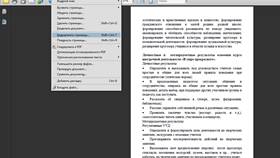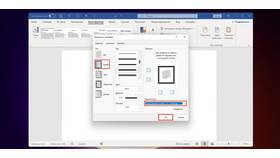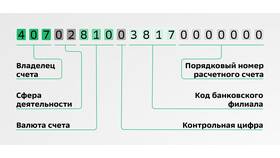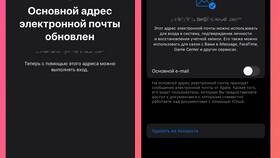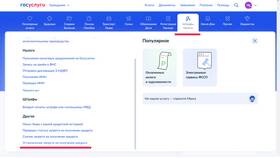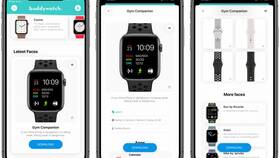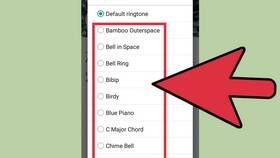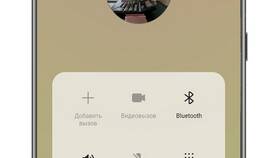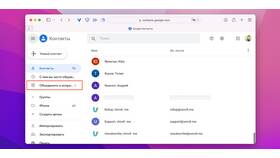Формат PDF широко используется для обмена документами, но иногда требуется его преобразование в другие форматы. Рассмотрим основные методы изменения формата PDF файлов.
Содержание
Преобразование PDF в другие форматы
Популярные форматы для конвертации
- DOCX (Microsoft Word)
- XLSX (Microsoft Excel)
- PPTX (Microsoft PowerPoint)
- JPG/PNG (изображения)
- HTML (веб-страницы)
Методы конвертации
| Способ | Описание |
| Онлайн-конвертеры | Бесплатные сервисы в браузере |
| Десктопные программы | Специализированное ПО для ПК |
| Встроенные функции редакторов | Adobe Acrobat, Microsoft Office |
Использование онлайн-конвертеров
Пошаговая инструкция
- Откройте сайт онлайн-конвертера (Smallpdf, iLovePDF)
- Загрузите PDF файл
- Выберите целевой формат
- Нажмите "Конвертировать"
- Скачайте результат
Преимущества и недостатки
| Преимущества | Недостатки |
| Не требует установки ПО | Ограничения на размер файла |
| Быстрота обработки | Конфиденциальность данных |
| Доступность | Требуется интернет-соединение |
Десктопные программы для конвертации
Популярные решения
- Adobe Acrobat Pro DC
- Nitro Pro
- Foxit PhantomPDF
- PDFelement
Процесс работы
- Установите программу на компьютер
- Откройте PDF файл
- Выберите "Экспорт" или "Сохранить как"
- Укажите желаемый формат
- Настройте параметры конвертации
- Сохраните файл
Изменение PDF через Microsoft Office
| Программа | Действия |
| Word | Файл → Открыть → PDF → Редактировать → Сохранить как DOCX |
| Excel | Данные → Получить данные → Из файла → Из PDF |
| PowerPoint | Файл → Открыть → PDF → Экспорт → PPTX |
Конвертация в изображения
Методы преобразования
- Использование функции "Экспорт страниц" в Adobe Reader
- Применение скриншотов (Print Screen)
- Специализированные конвертеры в JPG/PNG
- Пакетная обработка через Photoshop
Рекомендации
- Выбирайте разрешение не менее 300 dpi
- Для текстовых документов используйте формат PNG
- Для фотографий - JPG с качеством 90-100%
Обратная конвертация в PDF
| Исходный формат | Способ преобразования |
| DOCX/XLSX/PPTX | Файл → Сохранить как → PDF |
| JPG/PNG | Печать → Выбор виртуального PDF-принтера |
| HTML | Браузер → Печать → Сохранить как PDF |
Решение распространенных проблем
- Поврежденные файлы: попробуйте восстановить через PDF repair tools
- Ошибки форматирования: используйте профессиональные конвертеры
- Защищенные PDF: снимите защиту (если имеете права)
- Большие файлы: разделите на части перед конвертацией
Изменение формата PDF файлов требует выбора подходящего инструмента в зависимости от типа документа и желаемого результата.